Анимированное копирование ("Distributed Duplicate")
Анимированное копирование ("Distributed Duplicate")
Этот эффект позволит создать несколько копий выделенного нами фрагмента изображения с разными эффектами. Так, различные копии фрагмента могут иметь разный цвет или быть повернутыми на разные углы. Такое копирование может быть анимированным; в этом случае копии будут создаваться прямо на глазах зрителя.
Чтобы применить этот эффект к выделенному фрагменту изображения, нужно выбрать пункт Distributed Duplicate подменю Assistants подменю Timeline Effects меню Insert. На экране появится диалоговое окно Distributed Duplicate (рис. 15.2), также выполненное средствами Flash.
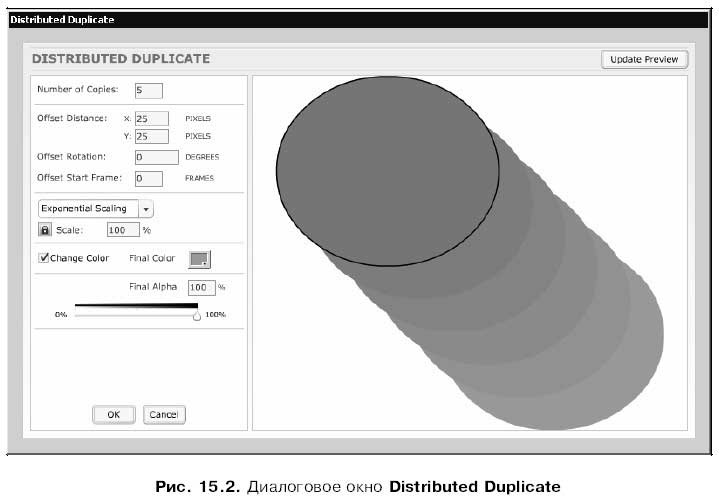
В поле ввода Number of Copies задается количество копий выделенного нами фрагмента.
Группа элементов управления Offset Distance служит для задания расстояния между копиями. Расстояние по горизонтали вводится в поле ввода X, расстояние по вертикали — в поле ввода Y. Все эти величины вводятся в пикселах.
Поле ввода Offset Rotation служит для задания угла поворота копий в градусах.
В поле ввода Offset Start Frame задается количество кадров, в течение которых происходит создание каждой копии. Если ввести в это поле значение О, эффект будет статичным. Если же ввести количество кадров, отличное от нуля, эффект будет анимированным.
Раскрывающийся список ниже поля ввода Offset Start Frame служит для задания метода масштабирования копий. В нем находятся два пункта: Exponential Scaling (экспоненциальное масштабирование) и Linear Scaling (линейное масштабирование).
Ниже этого списка находится группа элементов управления, предназначенная для задания степени масштабирования новых копий. Если небольшая кнопка содержит изображение закрытого замка, то в расположенное правее поле ввода можно будет ввести значение масштаба, которое будет использоваться для масштабирования копий и по горизонтали, и по вертикали. Если же эта кнопка содержит изображение открытого замка, значение масштаба можно будет задать отдельно для горизонтального (поле ввода X) и вертикального (поле ввода Y) направления. Переключить кнопку-"замок" из открытого состояния в закрытое и наоборот можно щелчком по ней.
Флажок Change Color, будучи включенным, предписывает Flash плавно изменять цвет получающихся копий выделенного фрагмента. Конечный цвет можно задать с помощью селектора цвета Final Color.
Поле ввода Final Alpha и расположенный под ним регулятор служат для задания конечного уровня прозрачности последней копии. Все предыдущие копии будут иметь уровни прозрачности, постепенно приближающиеся к заданному.
Опять же, правую половину окна Distributed Duplicate занимает область предварительного просмотра и кнопка Update Preview, о которой не следует забывать.
Задав нужные параметры, мы нажмем кнопку ОК. Кнопка Cancel позволит нам отказаться от создания эффекта.
Более 800 000 книг и аудиокниг! 📚
Получи 2 месяца Литрес Подписки в подарок и наслаждайся неограниченным чтением
ПОЛУЧИТЬ ПОДАРОКДанный текст является ознакомительным фрагментом.
Читайте также
13.5.1. Копирование
13.5.1. Копирование Самый простой вариант создания резервной копии — использование команды cp (копирование файлов). Только в этом случае необходимо обязательно сохранять права доступа к файлу. Вот как может выглядеть команда, дублирующая директорию /home на примонтированном
Копирование файлов
Копирование файлов Копирование в INF-файлах реализовано наиболее сложно. Для его выполнения необходимо не только использовать ключевое слово CopyFiles, но и, кроме того, создать три отдельных блока INF-файла: DestinationDirs, SourceDisksFiles и SourceDisksNames. Рассмотрим простой пример. Листинг 15.7.
Копирование файлов
Копирование файлов Как описано ниже в главе "Состав модулей InterBase", минимальный корректный клиент InterBase состоит из трех файлов - gds32.dll, interbase.msg и msvcrt.dll.Опытные специалисты могут заявить, что абсолютный минимум - это библиотека gds32.dll, которую можно положить в тот же каталог, в
Копирование
Копирование Вставьте компакт-диск в привод. Щелкните мышью на кнопке Копировать с диска (рис. 3.22). С помощью соответствующих флажков отметьте произведения, предназначенные для копирования. В строке состояния при этом будет отображаться количество выбранных
Копирование аудио
Копирование аудио Вставьте аудиодиск в привод. Запустите программу Sound Forge, выполните команду File ? Extract Audio from CD (Файл ? Извлечь аудио с CD). Откроется окно Extract Audio from CD (Извлечь аудио с CD) (рис. 4.3). Рис. 4.3. Окно Extract Audio from CD (Извлечь аудио с CD).Из раскрывающегося списка Action
Копирование диска
Копирование диска Чтобы создать копию компакт-диска, выберите в меню Инструменты команду Копирование диска. Откроется окно, изображенное на рис. 9.9. Рис. 9.9. Окно Копирование диска.Из раскрывающегося списка Источник выберите привод компакт-дисков, который будете
Копирование объектов
Копирование объектов Представьте, что мы строим кровать, которая стоит на четырех ножках-опорах. Мы построили одну ножку, расположили ее в нужном месте, теперь необходимо построить еще одну. Каждый раз строить новую нерационально, особенно если это не просто ножка, а
Копирование ребер
Копирование ребер Команда редактирования тел SOLIDEDIT дает возможность создавать копииребер трехмерного тела. Для этого команду SOLIDEDIT следует вызывать из падающего меню Modify ? Solid Editing ? Copy edges либо щелчком на пиктограммах Copy edges на плавающей панели инструментов Solid
Копирование граней
Копирование граней При копировании граней команду редактирования тел solidedit следует вызывать из падающего меню Modify ? Solid Editing ? Copy faces либо щелчком на пиктограмме Copy faces на плавающей панели инструментов Solid Editing. В команде используются ключи Face, Сору.В результате копирования
Копирование
Копирование В этом примере мы копируем базу данных, находящуюся на диске D: удаленного сервера, в файл копии на диске F: той же самой удаленной машины. Мы направляем подробный отчет об операции в файл протокола в другом каталоге. Как обычно, пример является одной строкой:gbak
Копирование объектов
Копирование объектов Команда COPY осуществляет копирование объектов. Она вызывается из падающего меню Modify ? Copy или щелчком на пиктограмме Copy на панели инструментов Modify.Запросы команды
Копирование ребер
Копирование ребер Команда редактирования тел SOLIDEDIT дает возможность создавать копии ребер трехмерного тела. Для этого команду SOLIDEDIT следует вызывать из падающего меню Modify ? Solid Editing ? Copy edges либо щелчком на пиктограмме Copy edges на плавающей панели инструментов Solid
Копирование граней
Копирование граней При копировании граней (рис. 20.11) команду редактирования тел SOLIDEDIT следует вызывать из падающего меню Modify ? Solid Editing ? Copy faces либо щелчком на пиктограмме Copy faces на плавающей панели инструментов Solid Editing. В команде используются ключи Face, Copy. Рис. 20.11. Пример
Копирование
Копирование BlindWrite Suite Сайт: http://www.blindwrite.comРазмер: 2,8 МбСтатус: SharewareЦена: $32Весьма популярная на Западе программа для точного копирования дисков. Ранее поставлялась в виде двух отдельных модулей – BlindRead, отвечавшего за сброс содержимого диска в файл-образ и собственно
Анимированное размытие ("Blur")
Анимированное размытие ("Blur") Этот эффект заставит выделенный нами фрагмент постепенно "размываться". Как гласит само его название, он всегда создается анимированным.Чтобы применить этот эффект к выделенному фрагменту изображения, нужно выбрать пункт Blur подменю Effects